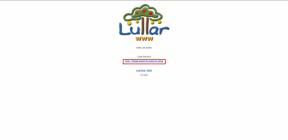Cómo ejecutar Chrome OS en Windows 8 (o Windows 8.1)
Miscelánea / / February 11, 2022
Siempre puede usar Chrome como una aplicación de interfaz de usuario moderna en ventanas 8 pero con el recién lanzado versión 32, Google ahora le ha brindado la experiencia completa de Chrome OS en un shell de Windows. Antes, todo lo que tenía era una pantalla en blanco y una ventana del navegador Chrome. Pero ya no más. Ahora obtienes una barra de tareas con un cajón de aplicaciones y aplicaciones de Chrome ancladas, una práctica herramienta de administración de ventanas y acceso completo a todas las extensiones y aplicaciones disponibles en la tienda web.
Esto es esencialmente Chrome OS dentro de su PC con Windows 8 (u 8.1).
Cómo iniciar Google Chrome en modo Windows 8
Si está utilizando Google Chrome como su navegador por defecto, lo más probable es que lo uses desde el escritorio. Antes de iniciar Chrome en la interfaz de usuario moderna, asegurémonos de estar actualizados. Puede hacerlo haciendo clic en el Menú botón y seleccionando Acerca de Google Chrome. Esto le dirá si está ejecutando la última versión.
Si está ejecutando una versión anterior de Google Chrome, debe descargar la actualización y reiniciar Chrome.
Una vez que haya hecho eso, haga clic en el Menú botón una vez más y seleccione Vuelva a iniciar Google Chrome en modo Windows 8. Luego se transformará a la aplicación Modern UI en un par de segundos. Desde aquí, la vista se parece a esto:

Aplicaciones cromadas
Esta es una aplicación de pantalla completa, pero, por supuesto, puede ejecutar cualquier otra aplicación en paralelo. Cuando está en modo de pantalla completa, el navegador ocupa toda la pantalla. Para empezar, puede obtener un fondo de pantalla negro opaco, una ventana de Chrome y una barra de tareas. Con el mismo aspecto que el menú Inicio de antaño, el Iniciador de aplicaciones de Chrome, recientemente disponible para Windows y Mac, también llega aquí.
Puede iniciar aplicaciones web desde aquí y, al igual que la barra de tareas de Windows, puede arrastrar sus favoritas a la barra de tareas para fijarlas de forma permanente.
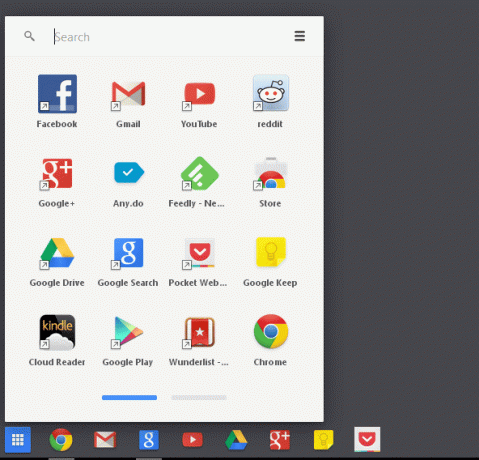
Gestión de ventanas

Si va a utilizar Chrome a pantalla completa, seguramente habrá varias ventanas. Al hacer clic en el Maximizar/Minimizar botón hará exactamente eso. Pero si pasas el cursor sobre él por un segundo, obtienes diferentes opciones. Puede ajustarlo a la Izquierda de la pantalla o Correcto o elegir a Minimizar eso.
La acción clásica de arrastrar la ventana al borde de la pantalla para ajustarla solo funciona para el borde izquierdo de la pantalla, lo cual es extraño. E incluso cuando funciona, las dos ventanas se superponen entre sí en lugar de ocupar el mismo espacio en la pantalla. La mejor manera sería cambiar el tamaño de las ventanas manualmente.
Sistema operativo Chrome para todos
Chrome OS para todos es lo que todos escuchamos en esos burbujeantes videos promocionales. Si pasa la mayor parte del tiempo trabajando en la web y utiliza los servicios de Google como Conducir Para hacer el trabajo, la aplicación Chrome Modern UI puede ser un buen escape del mundo fragmentado de Windows 8. Aquí solo está usted e Internet, sin configuraciones que descifrar y sin ajustes que mejoren el rendimiento para implementar. Esta también puede ser tu propia pequeña 'ventana' para vivir con un Chomebook y desde donde estoy sentado, no está mal. No está mal.
Última actualización el 02 febrero, 2022
El artículo anterior puede contener enlaces de afiliados que ayudan a respaldar a Guiding Tech. Sin embargo, no afecta nuestra integridad editorial. El contenido sigue siendo imparcial y auténtico.